📂 В этой статье вы узнаете как интегрировать коннектор Smart Data Hub c обратным звонком Callibri. Услуга «Обратного звонка» работает как отдельно, так и вместе с другими сервисами, например в составе комплексной услуги «МультиЧат».

Сервисы «Callibri» зародились в 2013 году в Екатеринбурге внутри местного digital-агентства. Клиенты агентства не понимали, сколько звонков приводит реклама — казалось, что она тратит их деньги впустую. Чтобы проверить это, понадобился коллтрекинг. Федеральные сервисы оказались слишком дорогими для региона, поэтому совладелец агентства Иван Шкиря предложил разработать коллтрекинг самостоятельно. Через год «Callibri» стала отдельной компанией, которая сосредоточилась на создании облачных сервисов для бизнеса. Коллтрекинг «Callibri» появился, чтобы решить конкретную задачу клиентов. Мы до сих пор руководствуемся этим принципом.
🔗 О компании Callibri
🔗 Об услуге обратного звонка Callibri
Советуем также почитать:
Интеграция с Callibri Calltracking
Интеграция с коннекторами
1. Делаем запрос на генерацию токена.
Войдите в личный кабинет «Callibri» по адресу https://in.callibri.ru/sign_in или через главную страницу сайта:
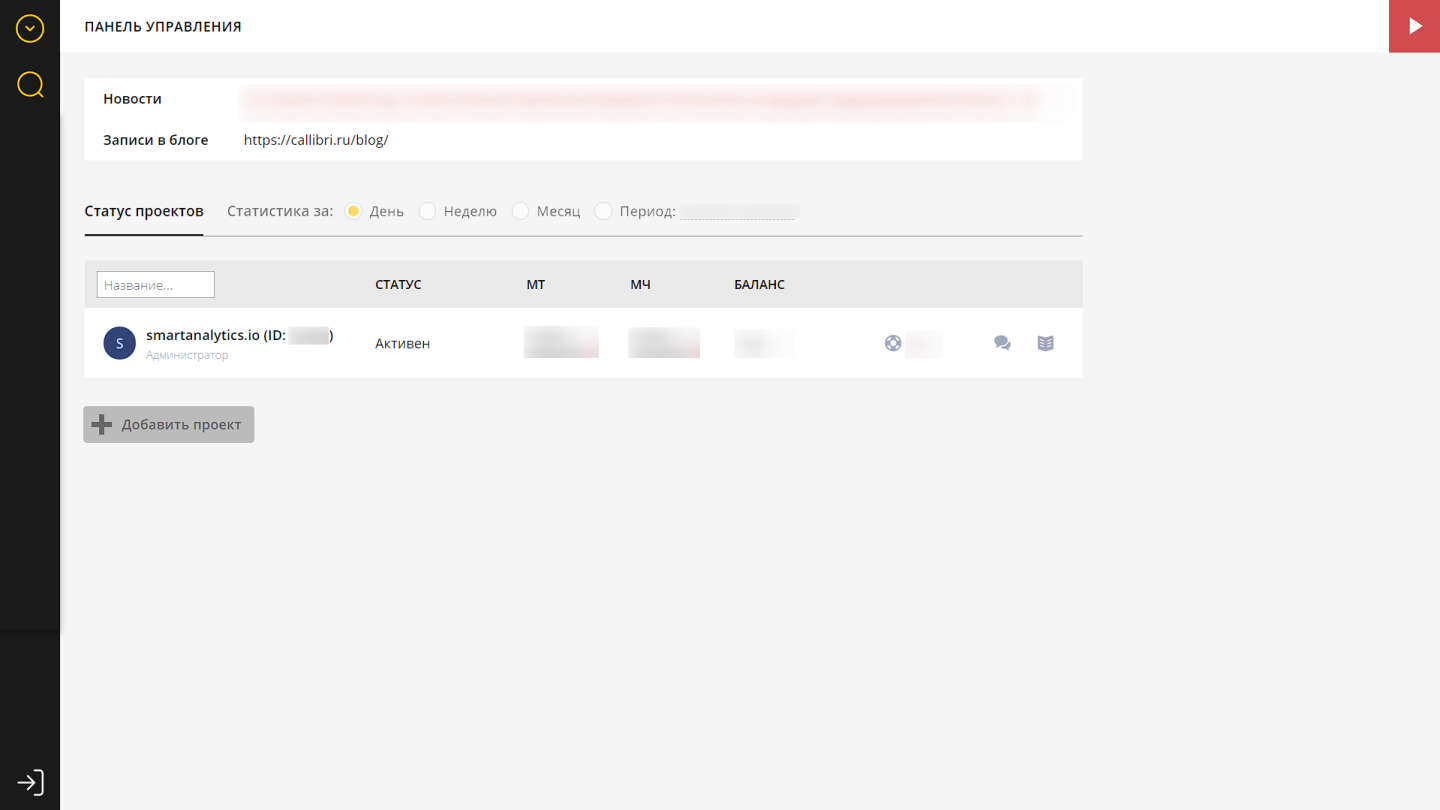
…через меню слева перейдите в профиль пользователя:
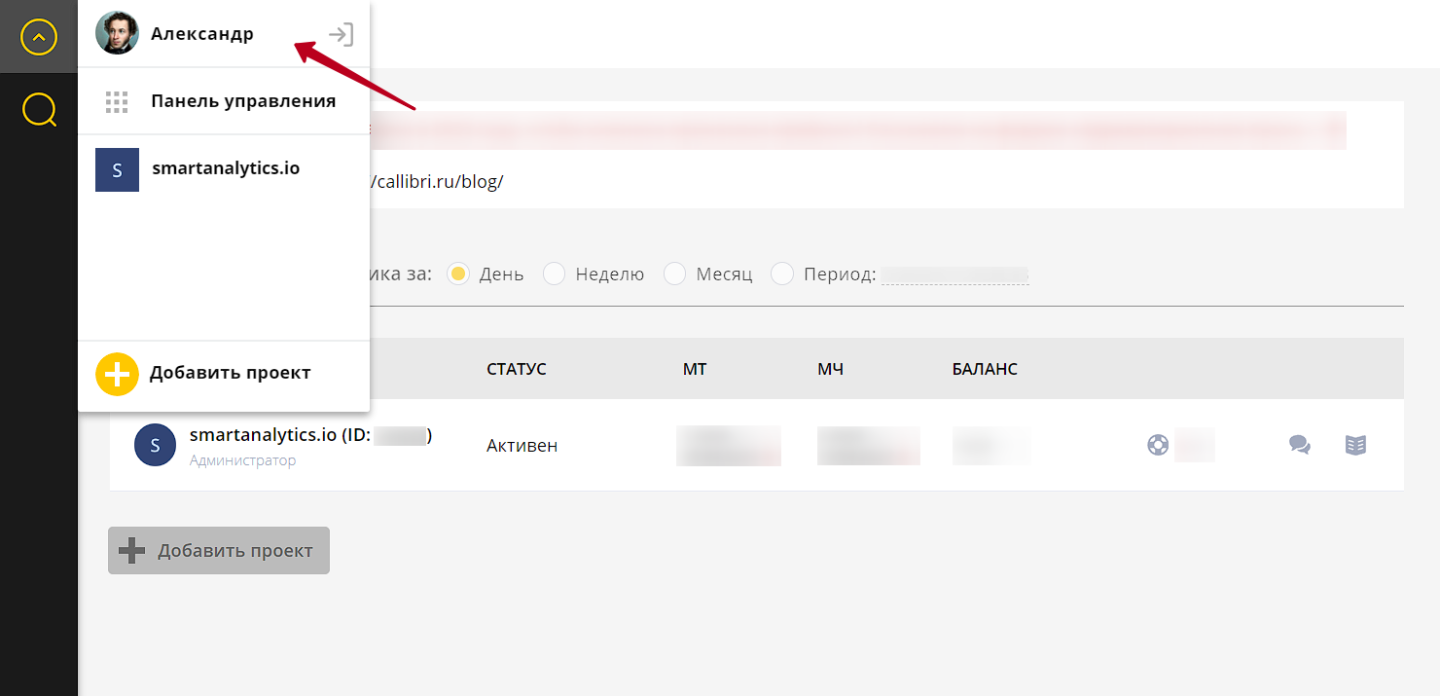
Теперь, для отправки запроса просто нажмите кнопку «Получить доступ к API»:
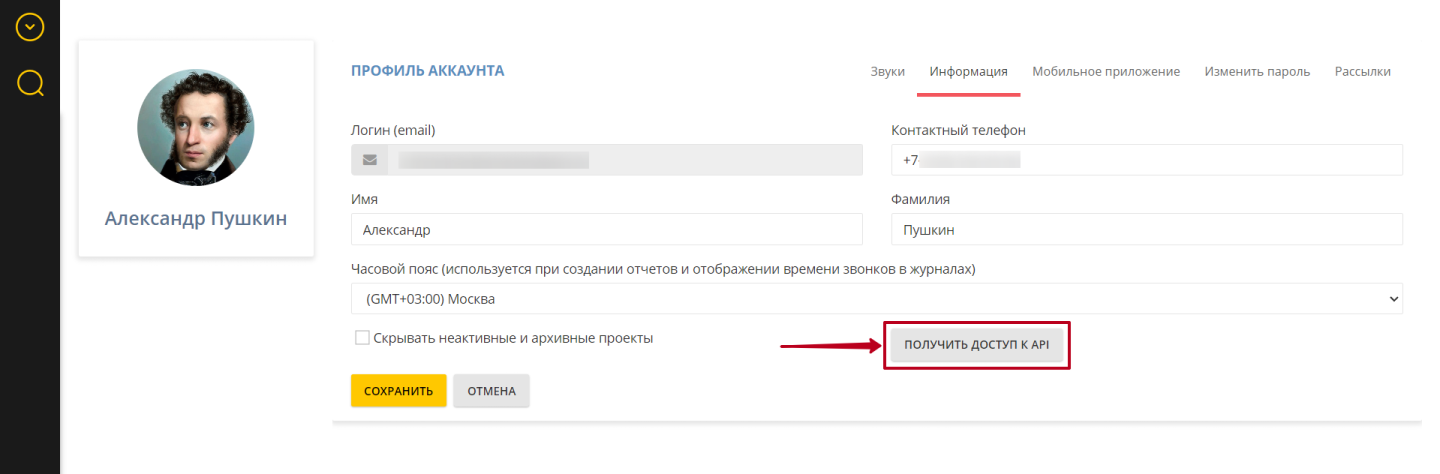
2. Узнаем токен для доступа к API.
Далее перейдите в почтовый ящик, адрес которого указан в профиле пользователя. На указанный e-mail придёт письмо от «Callibri» с информацией по методам API. Из этого письма нам нужен только user_token:
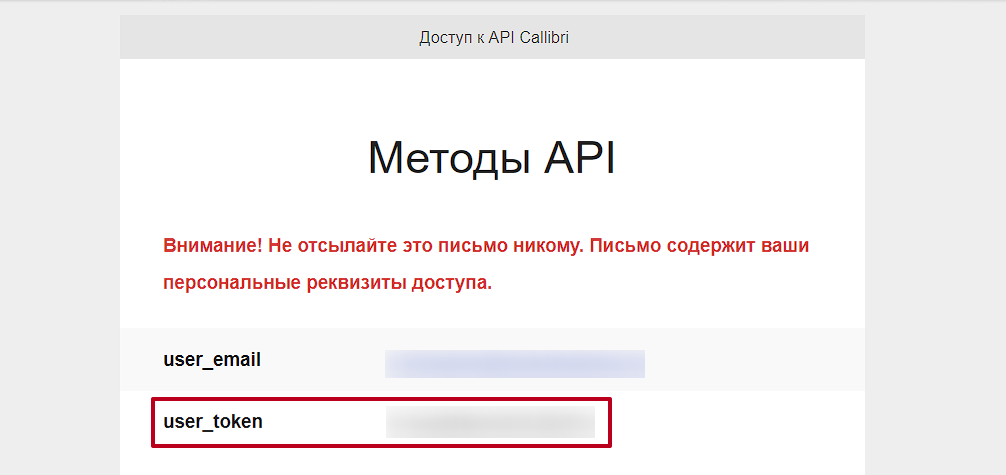
3. В интерфейсе Smart Data Hub перейдите в раздел «Коннекторы»:
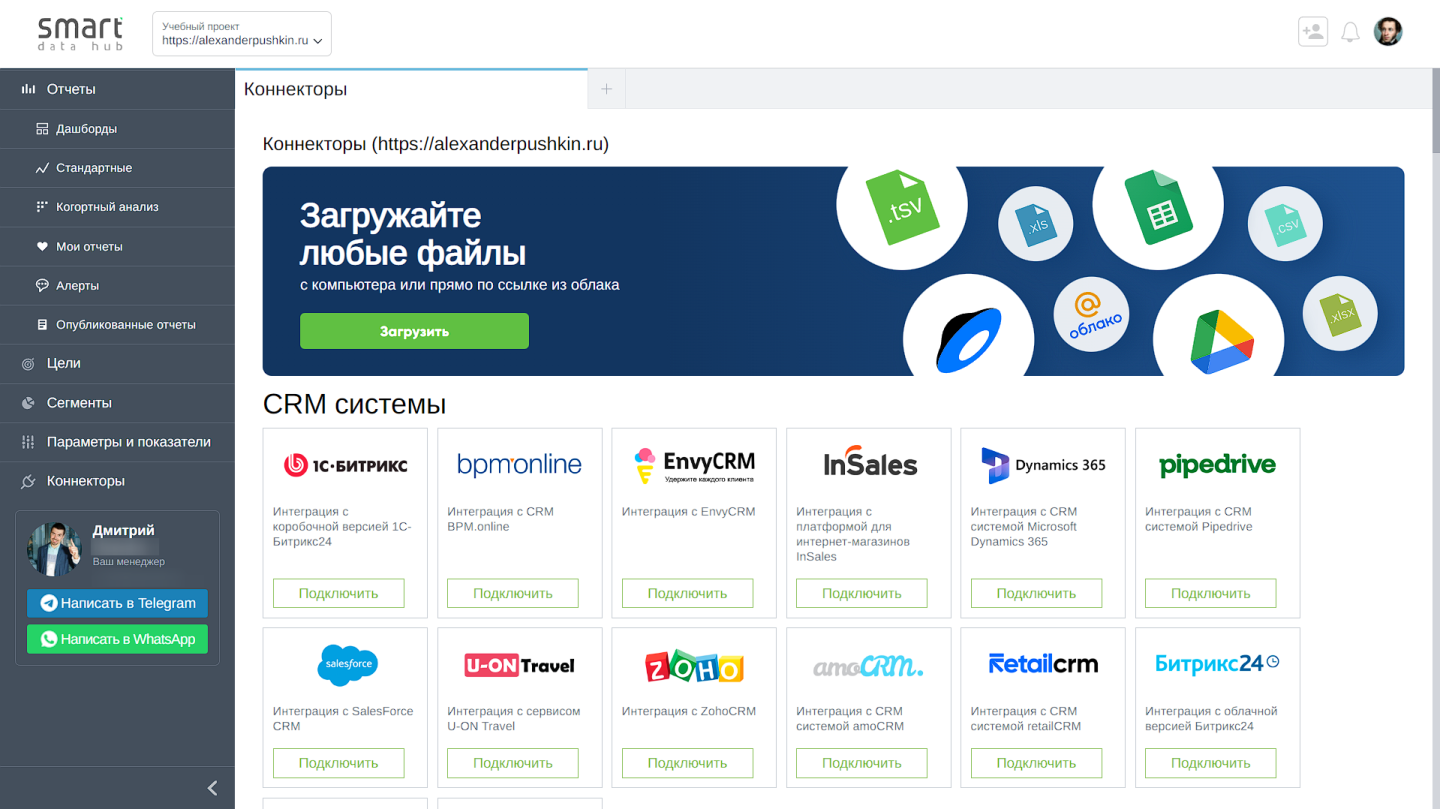
В группе коннекторов «Обратный звонок» находим интеграцию с «Callibri» и нажимаем кнопку «Подключить»:
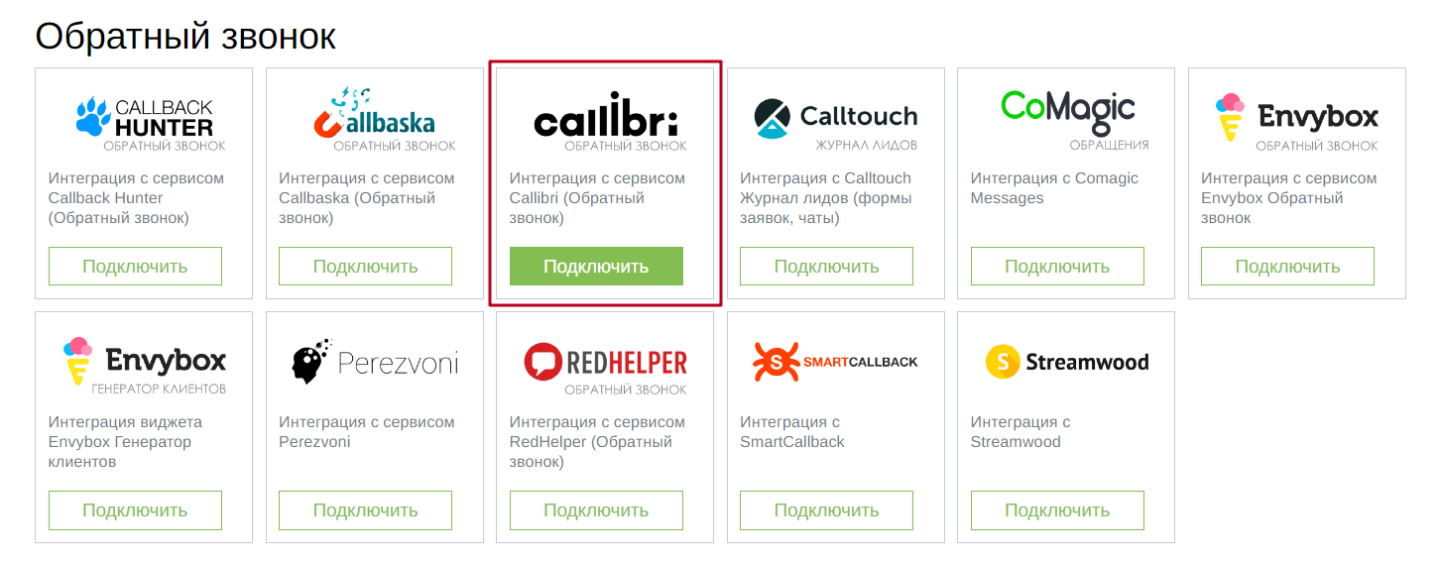
4. Далее введите в поле «API токен» (1) полученный в письме user_token (см. п.2).
В поле «Логин (email)» (2) вносим E-mail, через который вы авторизуетесь в «Callibri». Затем подтвердите свой выбор повторным нажатием кнопки «Подключить» (3):
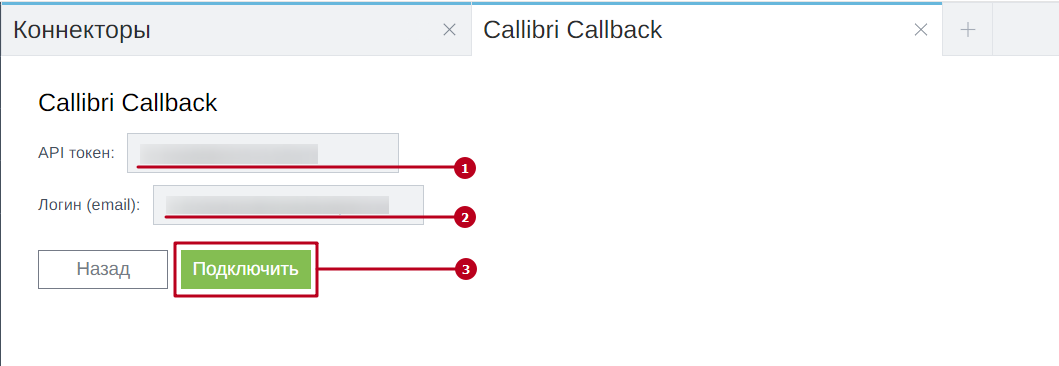
На следующей странице Smart Data Hub покажет все доступные на аккаунте сайты.
Выберите сайт из доступных, по которому необходимо получать аналитику, установив галочку (1) и нажав кнопку «Далее» (2):
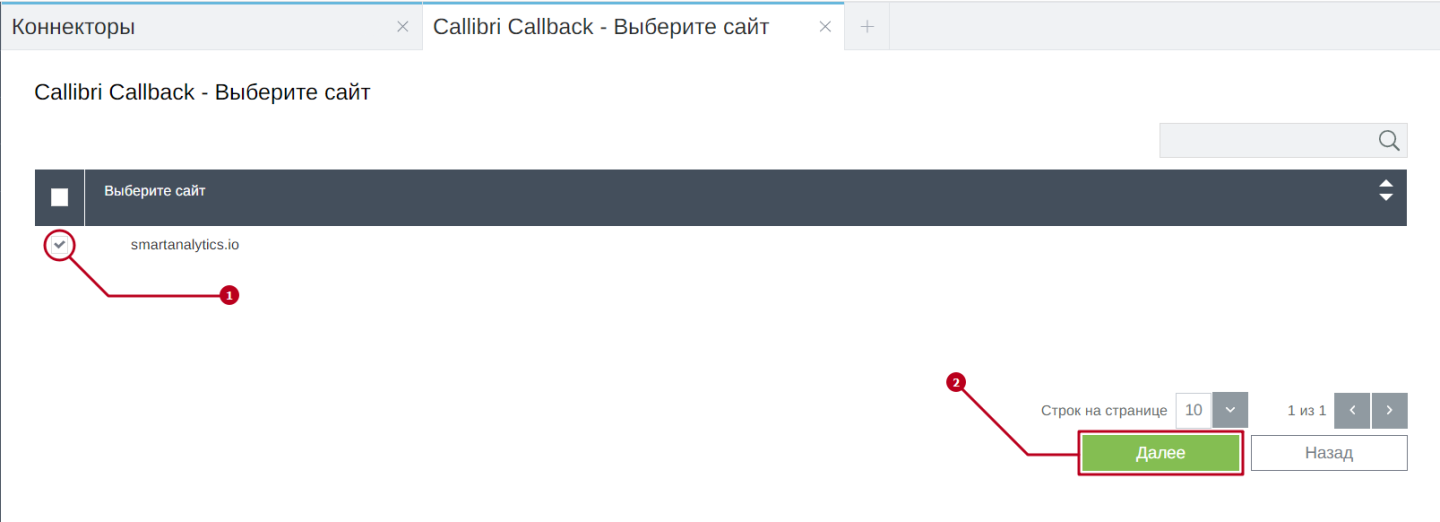
6. Поздравляем! На этом интеграция с коллтрекингом «Callibri» завершена. 🥳
Во всплывающем окне нажмите «Закрыть»:
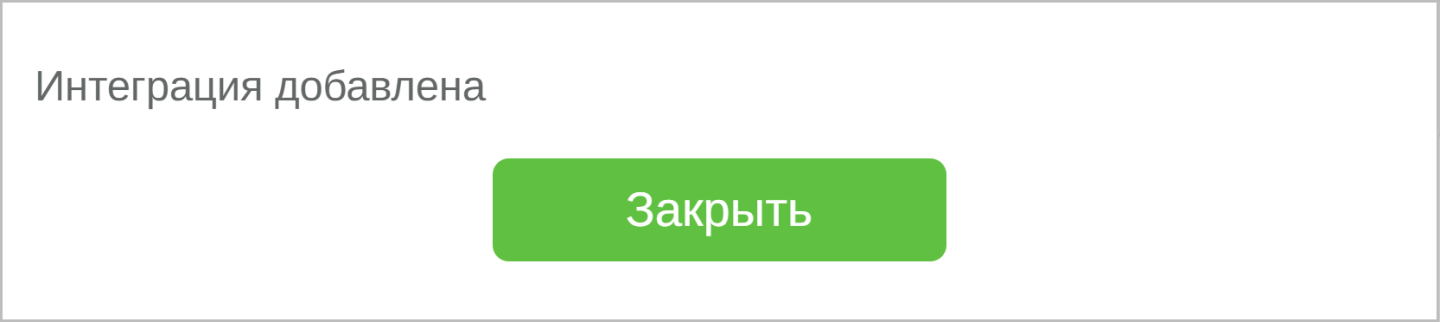
После успешного завершения интеграции, под логотипом «Callibri» будет отображаться статус интеграции «Подключено»:
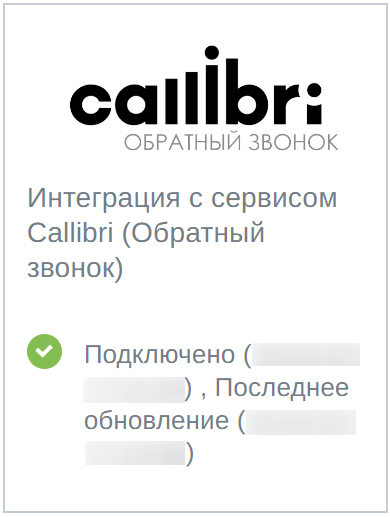
Если вам, по каким-либо причинам, необходимо отключить, сбросить настройки или отредактировать интеграцию с «Callibri», либо сменить настройки доступов, то для этого наведите курсор на коннектор и кликните на значок  , в контекстном меню выберите нужный вариант:
, в контекстном меню выберите нужный вариант:
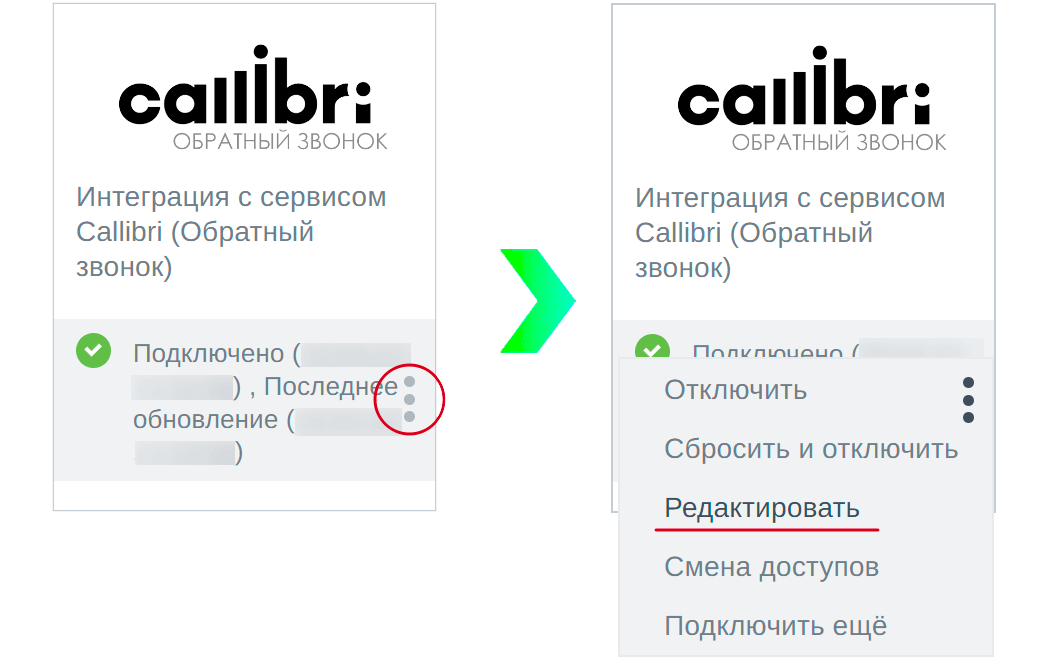
Рекомендуем также почитать:
Интеграция с Новофон (Zadarma)
Интеграция с CoMagic
Интеграция с коллтрекингом UIS